Bài viết này sẽ hướng dẫn bạn chi tiết cách mua hàng trên trang thương mại điện tử Sendo.vn
Hướng dẫn đặt hàng máy Sendo
(Lưu ý Bước 5)
Bước 1: Tìm sản phẩm
Bạn đang đọc: Hướng dẫn mua hàng trên Sendo.vn
_ Chọn sản phẩm muốn đặt hàng trên link: https://www.sendo.vn/su-kien/cong-nghe-gia-soc
_ Hoặc vào link https://www.sendo.vn nhập tên Sản phẩm/sku Sản phẩm vào ô Tìm kiếm.
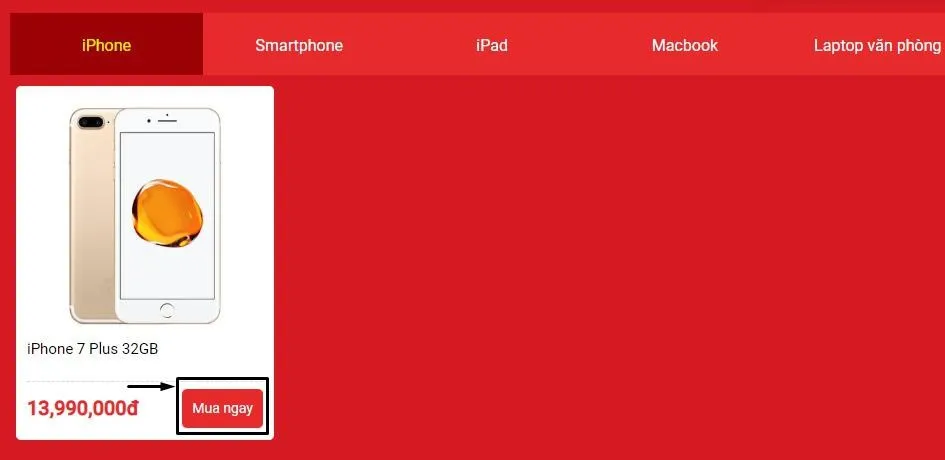
Bước 2: Đặt hàng
_ Chọn Thuộc tính và Click Mua ngay
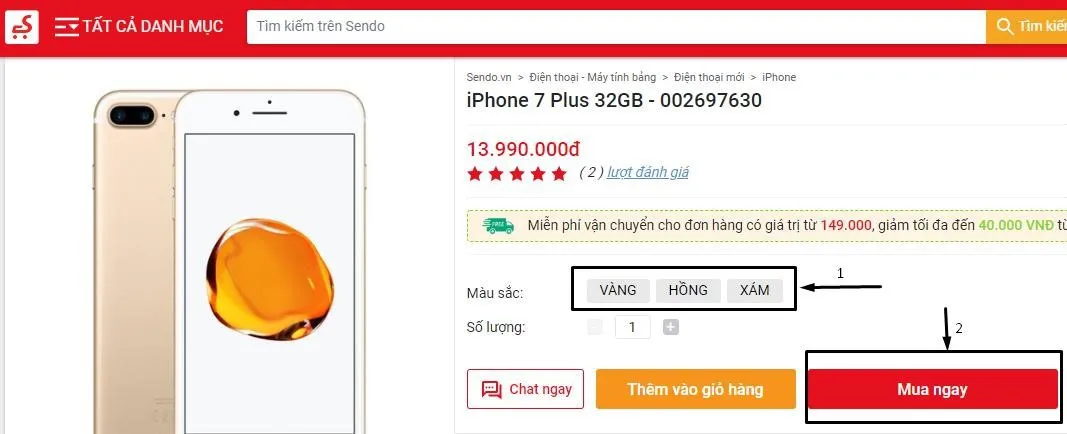
Bước 3: Nếu chưa có Tài khoản Sendo
_ Chọn “Đăng ký”
_ Nhập email hoặc SĐT để đăng ký.
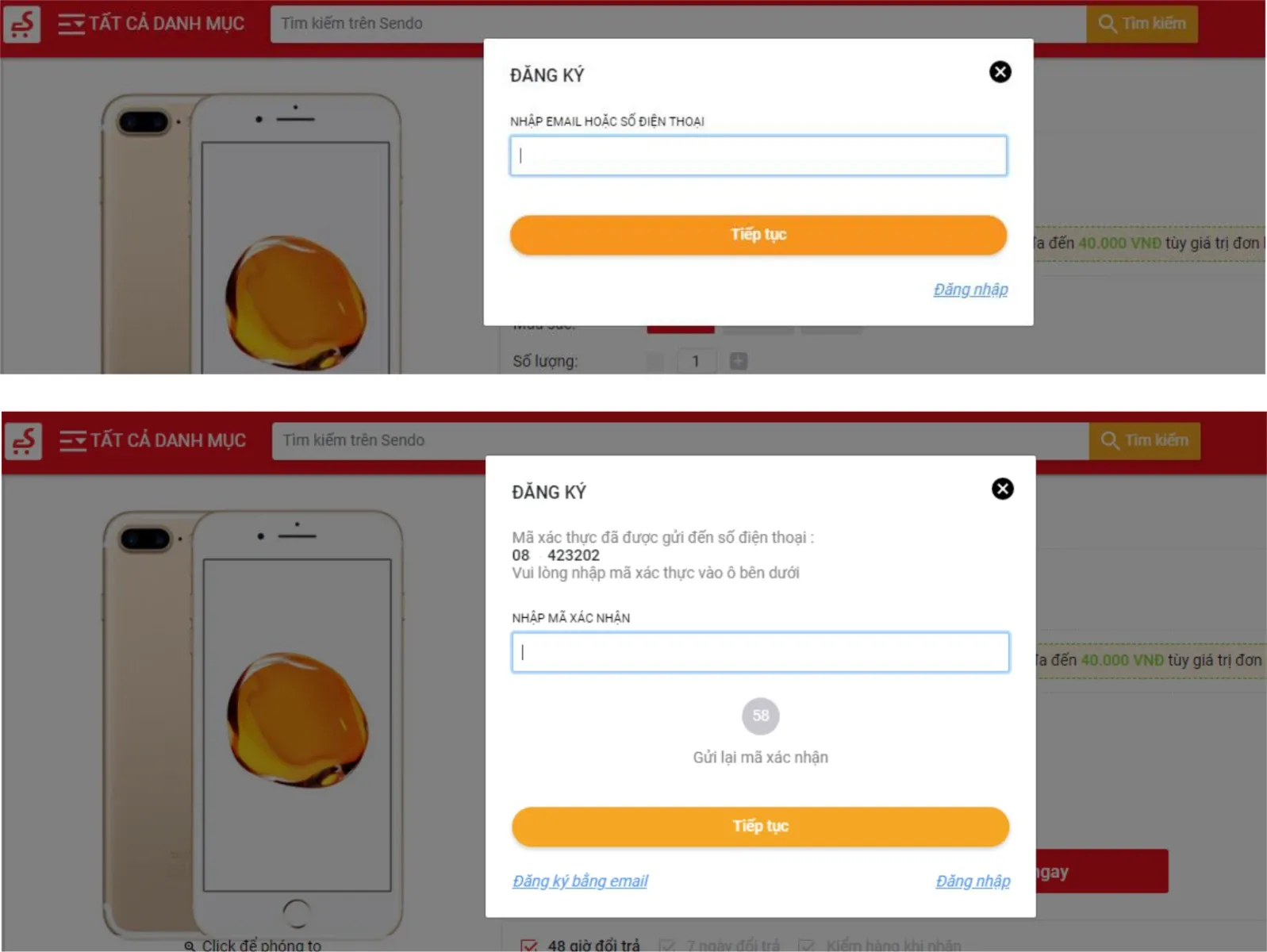
Bước 4: Nếu đã có Tài khoản Sendo
_ Chọn 1 trong 3 cách đăng nhập:
- Đăng nhập bằng Facebook
- Đăng nhập bằng Google+
- Đăng nhập bằng Sendo ID
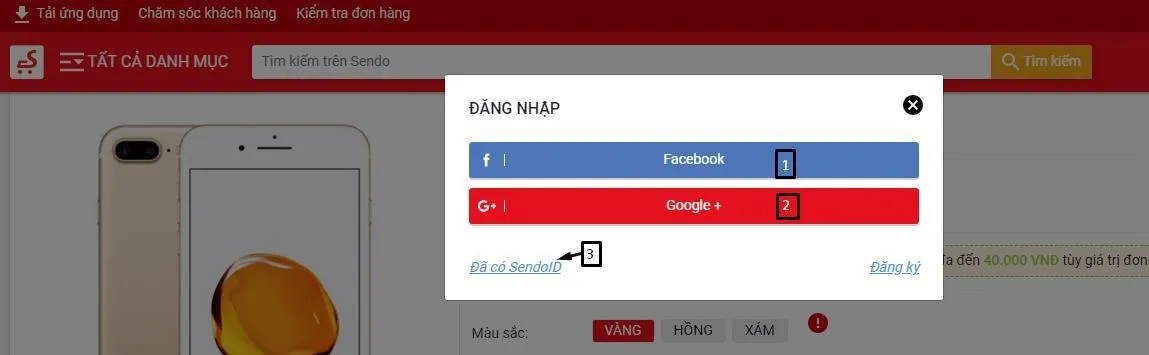
Bước 5: Xác nhận thông tin đặt hàng
_ Bước này rất quan trọng! Có thể thông tin đăng nhập không cần giống với thông tin (tên và SĐT) xuất Hoá đơn. Nhưng thông tin ở Địa chỉ nhận hàng BẮT BUỘC PHẢI GIỐNG. Vì đây sẽ là thông tin Ecom căn cứ vào để tạo đơn hàng Sendo đẩy POS, và Shop không thể sửa được thông tin này.
_ Nếu chưa giống Shop vào Thay đổi để chỉnh sửa.
Tìm hiểu thêm: 6 mẹo nhỏ giúp bạn sạc pin iPhone nhanh hơn
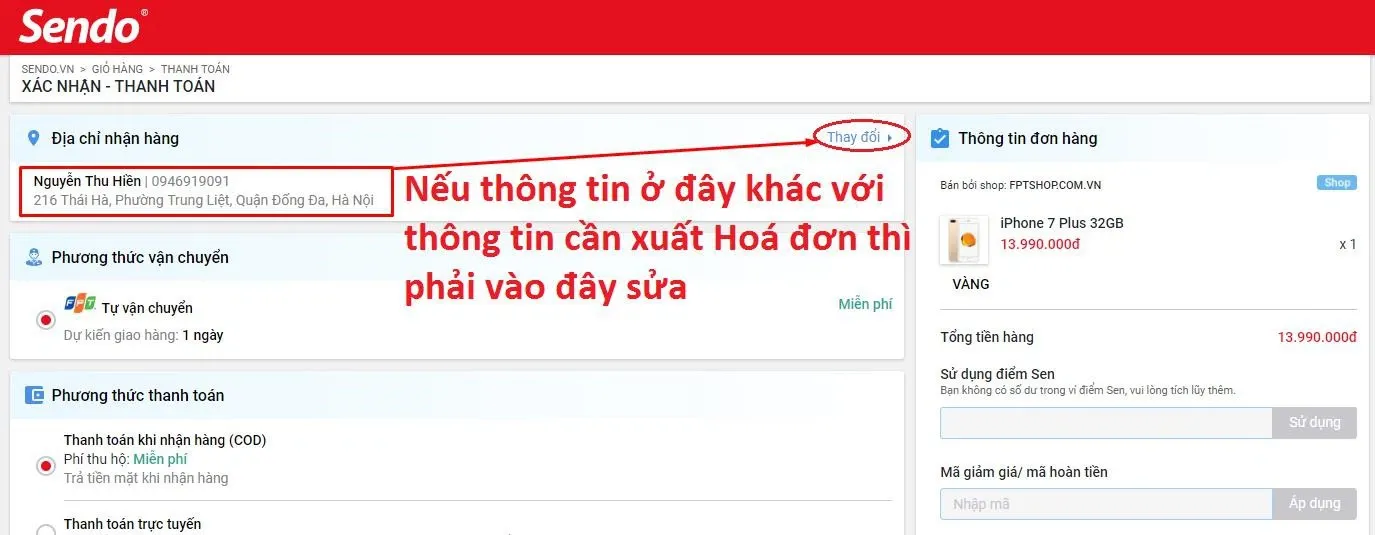
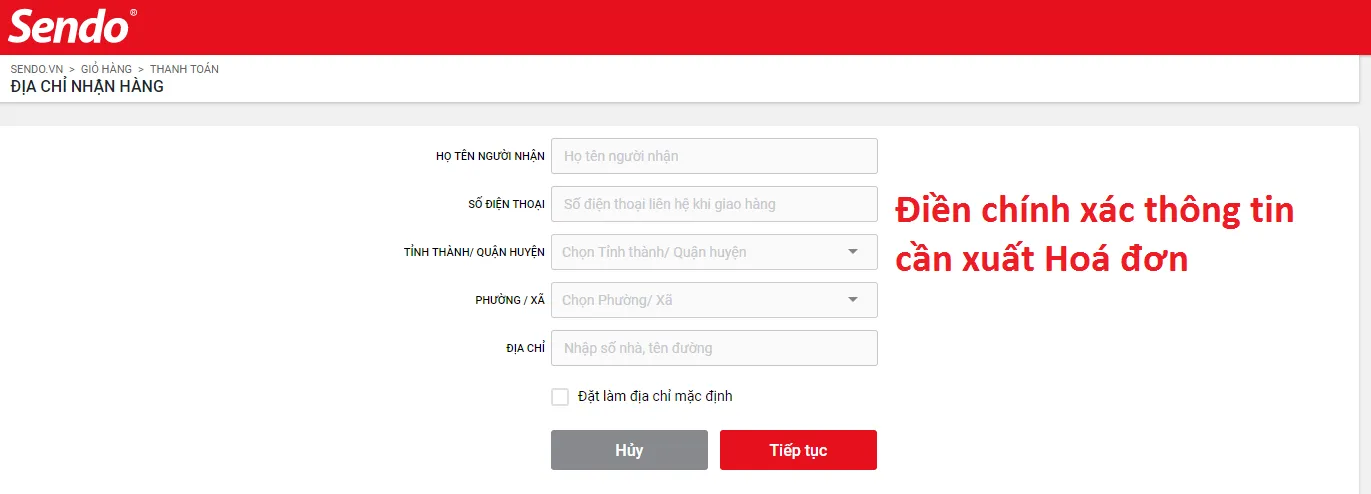
Bước 6: Nhập mã giảm giá
_ Sau khi đã chỉnh sửa đúng thông tin khách hàng (Tên và SĐT) muốn xuất Hoá đơn, tiếp tục nhập mã giảm giá vào ô “Mã giảm giá/Mã hoàn tiền”, sau đó chọn “Áp dụng”
_ Sau khi chọn “Áp dụng” sẽ thấy ô “Tổng tiền hàng” đã giảm.
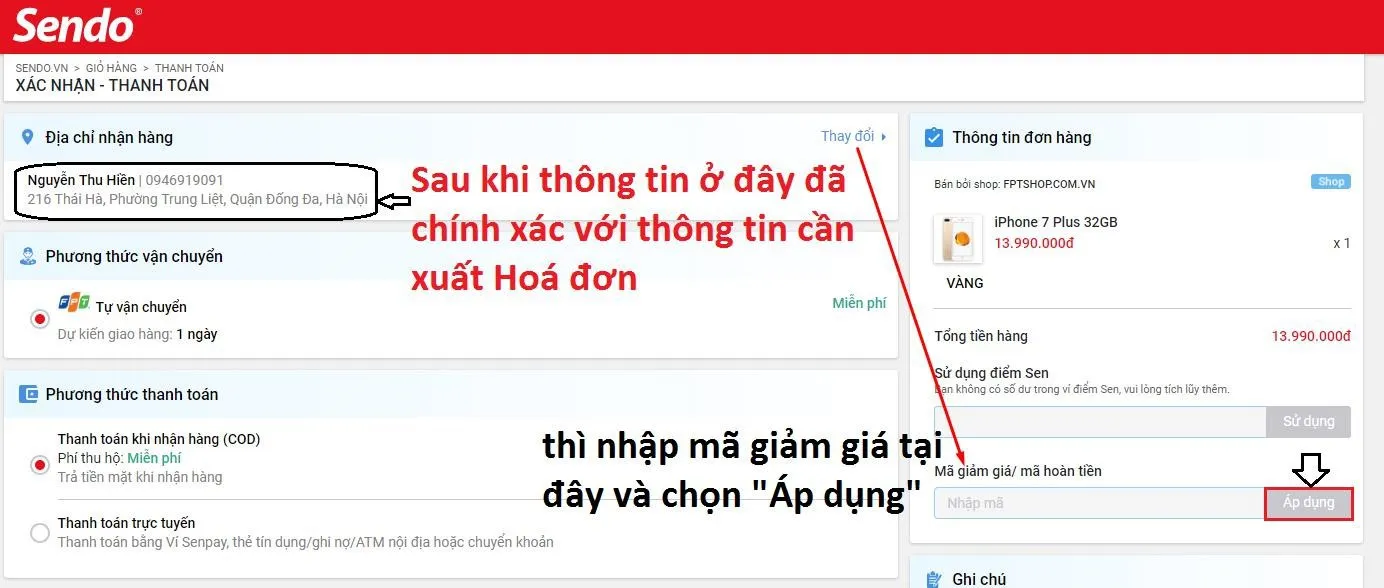
Bước 7: Check lại giá trị giảm giá và Đặt hàng
_ Sau khi chọn “Áp dụng” sẽ thấy ô “Tổng tiền hàng” đã giảm.
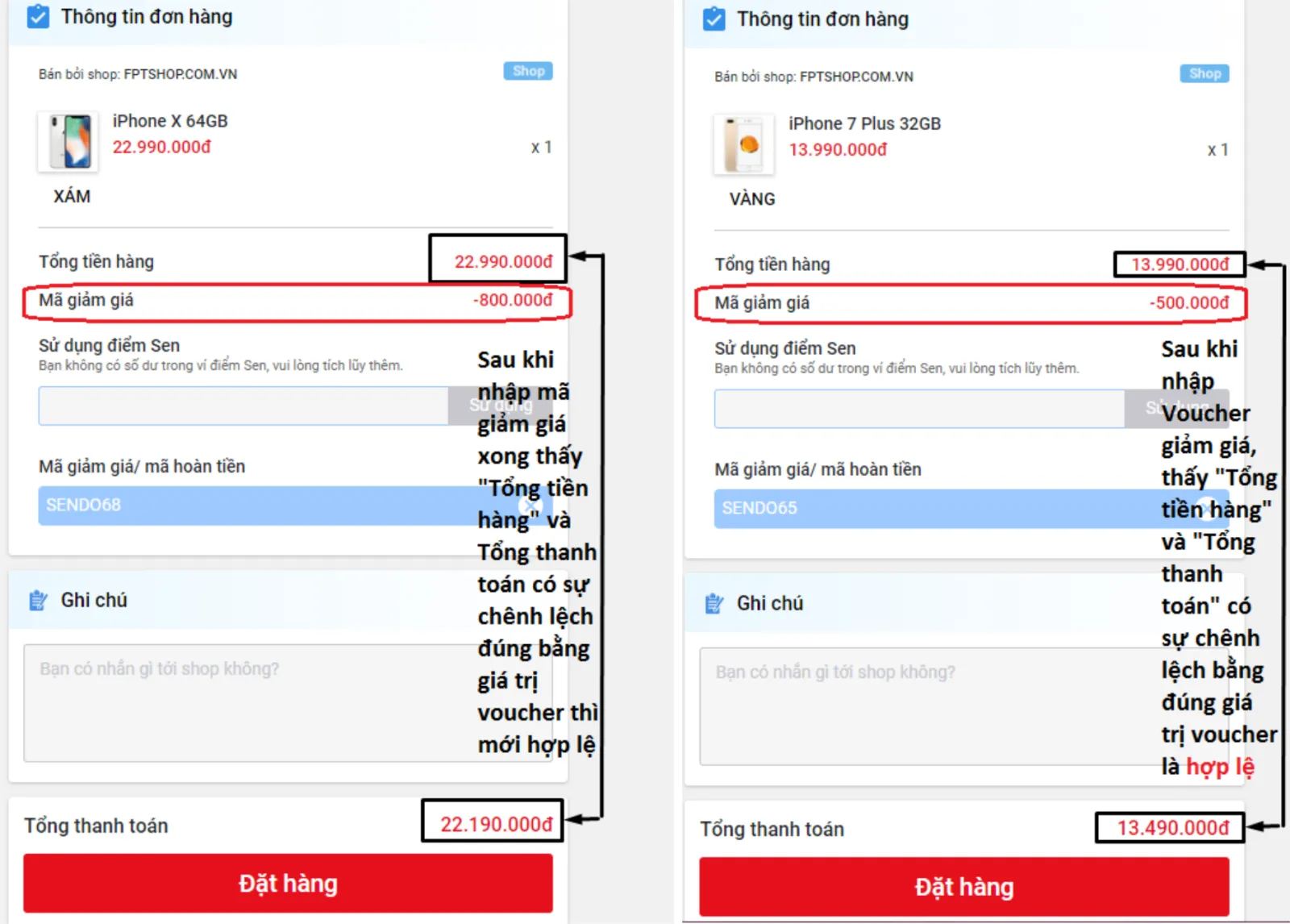
_ Click “Đặt hàng” và nhận được thông báo “Đặt hàng thành công”
_ Vui lòng đợi 5-15’ sẽ có nhân viên tổng đài liên hệ xác nhận đơn hàng.
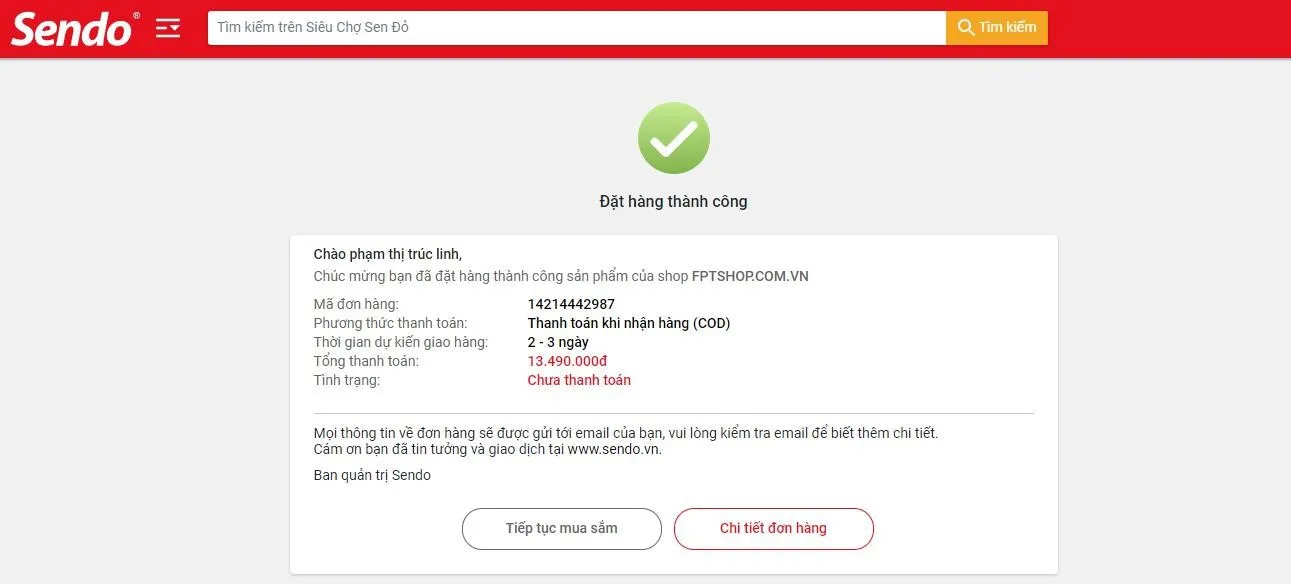
>>>>>Xem thêm: Cách làm hình nền máy tính thay đổi liên tục trên Windows 10

